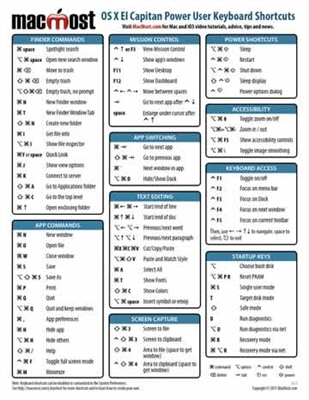සුභ දවසක්.
වින්ඩෝස් හි එකම මෙහෙයුම් සඳහා විවිධ පරිශීලකයින් විවිධ කාලය ගත කරන්නේ මන්දැයි ඔබ කවදා හෝ කල්පනා කර තිබේද? මෙහි කාරණය මූසිකය සන්තකයේ වේගය නොවේ - සමහරු ඊනියා භාවිතා කරති උණුසුම් යතුරු (මූසික ක්රියා කිහිපයක් ප්රතිස්ථාපනය කිරීම), අනෙක් අය ඊට පටහැනිව සෑම දෙයක්ම මූසිකය සමඟ කරන්න (සංස්කරණය / පිටපත් කිරීම, සංස්කරණය කිරීම / ඇලවීම ආදිය).
යතුරුපුවරු කෙටිමං සඳහා බොහෝ පරිශීලකයින් වැදගත්කමක් නොදක්වයි (සටහන: යතුරුපුවරුවේ එකවර යතුරු කිහිපයක් එබූ විට), මේ අතර, ඒවායේ භාවිතය සමඟ - වැඩ කිරීමේ වේගය සැලකිය යුතු ලෙස වැඩි කළ හැකිය! පොදුවේ ගත් කල, වින්ඩෝස් හි විවිධ යතුරුපුවරු කෙටිමං සිය ගණනක් ඇත; ඒවා සියල්ල මතක තබා ගැනීමට සහ සලකා බැලීමට කිසිදු තේරුමක් නැත, නමුත් මම මෙම ලිපියෙන් වඩාත් පහසු සහ අවශ්ය ඒවා ලබා දෙමි. මම භාවිතා කිරීමට නිර්දේශ කරමි!
සටහන: පහත දැක්වෙන විවිධ යතුරු සංයෝජනයන්හි ඔබට “+” ලකුණක් පෙනෙනු ඇත - ඔබට එය එබිය යුතු නැත. ප්ලස්, මෙම අවස්ථාවේ දී, යතුරු එකවර එබිය යුතු බව පෙන්නුම් කරයි! වඩාත්ම ප්රයෝජනවත් හොට්කීස් කොළ පැහැයෙන් සලකුණු කර ඇත.
ALT සමඟ යතුරුපුවරු කෙටිමං:
- Alt + ටැබ් හෝ Alt + Shift + Tab - කවුළු මාරුව, i.e. ඊළඟ කවුළුව සක්රිය කරන්න;
- ALT + D. - බ්රව්සරයේ ලිපින තීරුවේ පෙළ තෝරා ගැනීම (සාමාන්යයෙන් Ctrl + C සංයෝජනය භාවිතා කරයි - තෝරාගත් පෙළ පිටපත් කරන්න);
- Alt + Enter - "වස්තු ගුණාංග" බලන්න;
- Alt + F4 - ඔබ දැනට වැඩ කරන කවුළුව වසා දමන්න;
- Alt + අවකාශය (අවකාශය යනු අවකාශ තීරුවයි) - කවුළුවේ පද්ධති මෙනුව අමතන්න;
- Alt + PrtScr - සක්රිය කවුළුවේ තිර රුවක් ගන්න.
Shift සමඟ යතුරුපුවරු කෙටිමං:
- Shift + LMB .
- Shift + Ctrl + Home - පෙළ ආරම්භ කිරීමට පෙර තෝරන්න (කර්සරයෙන්);
- Shift + Ctrl + End - පා of යේ අවසානය දක්වා තෝරන්න (කර්සරයෙන්);
- මාරුව බොත්තම - ස්වයංක්රීය සීඩී-රොම් අගුළු දමන්න, ධාවකය ඇතුළු කළ තැටිය කියවන අතරතුර බොත්තම රඳවා තබා ගත යුතුය;
- Shift + මකන්න - කුණු කූඩය මඟ හරින ගොනුවක් මකන්න (මේ සමඟ ප්රවේශමෙන් :));
- මාරුව + - පෙළ තේරීම;
- මාරුව + - පෙළ තේරීම (පෙළ තෝරා ගැනීමට, ගොනු - යතුරු පුවරුවේ ඇති ඊතල සමඟ මාරුව බොත්තම ඒකාබද්ධ කළ හැකිය).
Ctrl සමඟ යතුරුපුවරු කෙටිමං:
- Ctrl + LMB (LMB = වම් මූසික බොත්තම) - තනි ගොනු තෝරා ගැනීම, තනි පෙළ කැබලි;
- Ctrl + A. - සම්පූර්ණ ලේඛනය තෝරන්න, සියලුම ලිපිගොනු, පොදුවේ, තිරයේ ඇති සියල්ල;
- Ctrl + C. - තෝරාගත් පෙළ හෝ ගොනු පිටපත් කරන්න (සංස්කරණය / පිටපත් ගවේෂකයට සමාන);
- Ctrl + V. - පිටපත් කළ ලිපිගොනු අලවන්න, පෙළ (සංස්කරණය / පේස්ට් ගවේෂකයට සමාන);
- Ctrl + X. - තෝරාගත් පෙළ හෝ තෝරාගත් ලිපිගොනු කපා;
- Ctrl + S. - ලේඛනය සුරකින්න;
- Ctrl + Alt + Delete (හෝ Ctrl + Shift + Esc) - "කාර්ය කළමනාකරු" විවෘත කිරීම (නිදසුනක් ලෙස, ඔබට "වසා නොදමන" යෙදුම වසා දැමීමට අවශ්ය නම් හෝ ප්රොසෙසරය පටවන්නේ කුමන යෙදුමදැයි බලන්න);
- Ctrl + Z. - මෙහෙයුම අවලංගු කරන්න (නිදසුනක් ලෙස, ඔබ වැරදීමකින් පෙළ කැබැල්ලක් මකා දැමුවහොත් - මෙම සංයෝජනය ක්ලික් කරන්න. මෙනුවේ මෙම අංගය සඳහන් නොකරන යෙදුම් වල - තැපෑල සැමවිටම එයට සහාය වනු ඇත);
- Ctrl + Y. - Ctrl + Z මෙහෙයුම අවලංගු කරන්න;
- Ctrl + Esc - ආරම්භක මෙනුව විවෘත කිරීම / වැසීම;
- Ctrl + W. - බ්රවුසරයේ ටැබ් එක වසා දමන්න;
- Ctrl + T. - බ්රව්සරයේ නව පටිත්තක් විවෘත කරන්න;
- Ctrl + N. - බ්රව්සරයේ නව කවුළුවක් විවෘත කරන්න (එය වෙනත් වැඩසටහනක ක්රියාත්මක වන්නේ නම්, නව ලේඛනයක් නිර්මාණය වනු ඇත);
- Ctrl + ටැබ් - බ්රවුසරය / වැඩසටහන් පටිත්ත හරහා සංචලනය;
- Ctrl + Shift + Tab - Ctrl + Tab වෙතින් ආපසු හැරවීම;
- Ctrl + R. - බ්රවුසරයේ හෝ වැඩසටහන් කවුළුවේ පිටුව යාවත්කාලීන කිරීම;
- Ctrl + Backspace - පෙළෙහි වචනයක් ඉවත් කිරීම (වම් ඉවත් කරයි);
- Ctrl + මකන්න - වචනයක් මකන්න (දකුණේ මකන්න);
- Ctrl + මුල් පිටුව - කර්සරය පෙළ / කවුළුවේ ආරම්භයට ගෙනයාම;
- Ctrl + අවසානය - කර්සරය පෙළ / කවුළුවේ අවසානයට ගෙනයාම;
- Ctrl + F. - බ්රවුසරයේ සෙවීම;
- Ctrl + D. - පිටුව ප්රියතමයන් වෙත එක් කරන්න (බ්රව්සරයේ);
- Ctrl + I. - බ්රව්සරයේ ප්රියතම පුවරුව පෙන්වන්න;
- Ctrl + H. - බ්රව්සරයේ ඉතිහාසය පිරික්සීම;
- Ctrl + මූසික රෝදය ඉහළට / පහළට - බ්රව්සර් පිටුවේ / කවුළුවේ ඇති මූලද්රව්ය ප්රමාණය වැඩි කිරීම හෝ අඩු කිරීම.
වින් සමඟ යතුරුපුවරු කෙටිමං:
- වින් + ඩී - සියලු කවුළු අවම කරන්න, ඩෙස්ක්ටොප් එක පෙන්වනු ඇත;
- Win + e - "මගේ පරිගණකය" විවෘත කිරීම (ගවේෂක);
- Win + r - සමහර වැඩසටහන් දියත් කිරීම සඳහා "ධාවනය ..." කවුළුව විවෘත කිරීම ඉතා ප්රයෝජනවත් වේ (විධාන ලැයිස්තුව පිළිබඳ වැඩි විස්තර සඳහා: //pcpro100.info/vyipolnit-spisok-comand/)
- Win + f - සෙවීම සඳහා කවුළුවක් විවෘත කිරීම;
- වින් + එෆ් 1 - වින්ඩෝස් හි උපකාරක කවුළුව විවෘත කිරීම;
- Win + l - පරිගණක අගුල (ඔබට පරිගණකයෙන් move ත් වීමට අවශ්ය විට එය පහසු වන අතර අනෙක් පුද්ගලයින්ට ළඟට පැමිණ ඔබේ ලිපිගොනු බැලීමට හැකිය, වැඩ කරන්න);
- වින් + යූ - ප්රවේශ්යතා මධ්යස්ථානය විවෘත කිරීම (නිදසුනක් ලෙස, විශාලනය, යතුරු පුවරුව);
- Win + tab - කාර්ය තීරුවේ යෙදුම් අතර මාරු වන්න.
තවත් ප්රයෝජනවත් බොත්තම් කිහිපයක්:
- PrtScr - මුළු තිරයේම තිර රුවක් ගන්න (ඔබ තිරයේ දකින සෑම දෙයක්ම බෆර් කරනු ඇත. තිර රුවක් ලබා ගැනීම සඳහා, තීන්ත විවෘත කර එහි රූපය අලවන්න: Ctrl + V බොත්තම්);
- එෆ් 1 - උදව්, පරිශීලක අත්පොත (බොහෝ වැඩසටහන් වල ක්රියා කරයි);
- එෆ් 2 - තෝරාගත් ගොනුව නැවත නම් කරන්න;
- F5 - යාවත්කාලීන කවුළුව (උදාහරණයක් ලෙස, බ්රව්සරයේ ටැබ්);
- එෆ් 11 - සම්පූර්ණ තිර මාදිලිය;
- ඩෙල් - කූඩයේ තෝරාගත් වස්තුව මකන්න;
- දිනන්න - START මෙනුව විවෘත කරන්න;
- ටැබ් - වෙනත් අංගයක් සක්රිය කරමින්, වෙනත් ටැබ් එකකට ගමන් කරයි;
- Esc - සංවාද කොටු වැසීම, වැඩසටහනෙන් පිටවීම.
පීඑස්
ඇත්තටම, ඒ සියල්ල මටයි. ඕනෑම වැඩසටහනක සෑම තැනකම මතක තබා ගැනීමට සහ භාවිතා කිරීමට හරිත පැහැයෙන් සලකුණු කර ඇති වඩාත්ම ප්රයෝජනවත් යතුරු මම නිර්දේශ කරමි. මෙයට ස්තූතියි, ඔබ වේගවත් හා කාර්යක්ෂම වන්නේ කෙසේදැයි ඔබම නොදැන සිටින්න!
මාර්ගය වන විට, ලැයිස්තුගත සංයෝජන සියලුම ජනප්රිය වින්ඩෝස් වල ක්රියා කරයි: 7, 8, 10 (ඒවායින් බොහොමයක් එක්ස්පී වලද ඇත). ලිපියට එකතු කිරීම සඳහා, මම කල්තියාම කෘත ful වෙමි. සැමට සුබ පැතුම්!